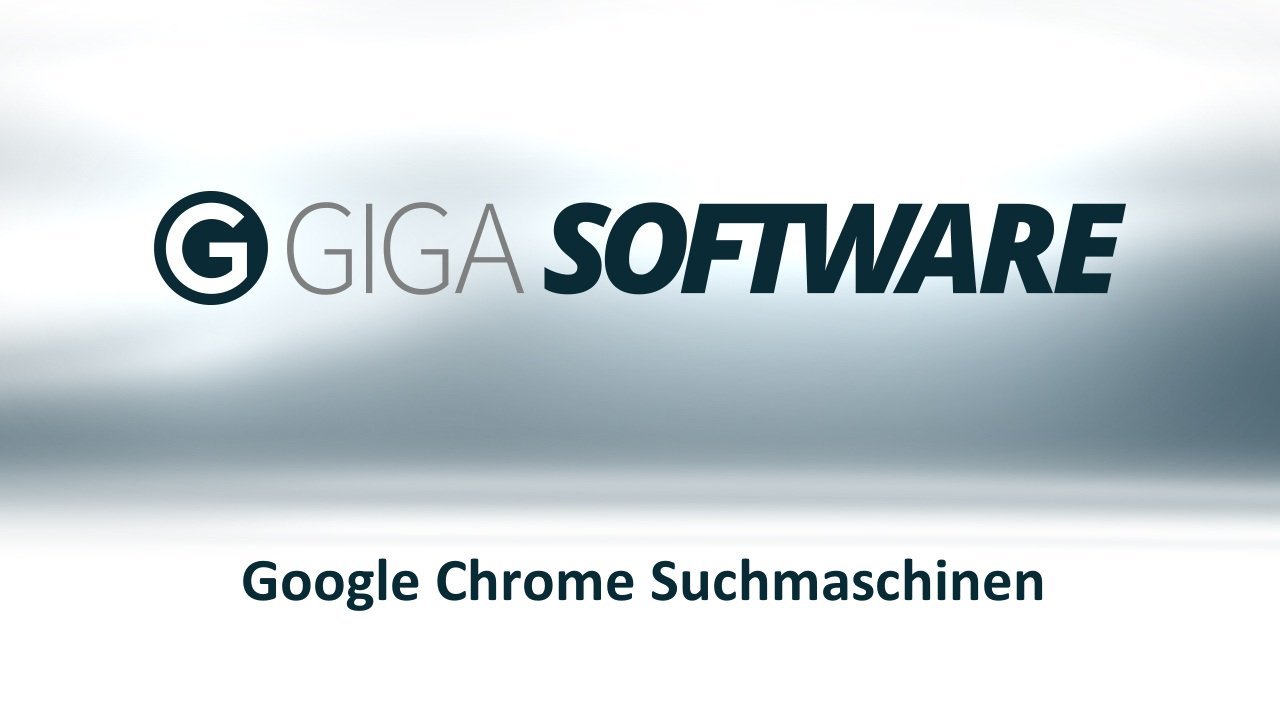Mit der neuesten Google Chrome-Version führt der Suchmaschinen- und Browserbetreiber mit dem Profilverwaltungssystem ein neues Feature ein. Den Profil-Manager erreicht ihr über das Kopf-Icon in der rechten oberen Ecke des Browsers aufrufen. Zudem äußert sich der Profil-Manager als kleines Kopfsymbol im Google Chrome-Logo in der Taskleiste.
Der Profil Manager erlaubt es, den Google Chrome-Browser mit verschiedenen Google-Profilen zu nutzen, um so seine Lesezeichen, Tabs, die Chronik und weitere Einstellungen im Browser synchron mit den Einstellungen auf dem Smartphone, Tablet etc. zu halten.
Google Chrome: Kopf-Symbol in der rechten oberen Ecke - Was ist das?

Mit dem Google Chrome-Profil Manager können mehrere Nutzer ein und dieselbe Google Chrome-Installation nutzen und dabei auf ihre Daten zugreifen, ohne sich jedes Mal neu bei Google anmelden zu müssen. Über das Personen-Symbol könnt ihr einfach zwischen verschiedenen Nutzerprofilen im Browser hin und her wechseln. Zudem ermöglicht es das neue Feature, den privaten Inkognito-Modus in Google Chrome mit einem Klick zu starten.
Nutzt ihr Google Chrome alleine am PC, könnt ihr das neue Feature auch einfach wieder entfernen, um so die Menüleiste im Browser schlank zu halten und das Icon in der Taskleiste von dem weißen Icon zu befreien.
Google Chrome: Profil-Manager nach Update (Januar 2015) entfernen
Wollt ihr die Nutzerverwaltung in Chrome löschen, geht wie folgt vor:
- Öffnet den Chrome-Browser.
- Gebt in der Omnibox die Adresse „chrome://flags“ ein.
- Sucht hier nach dem Eintrag „Neues Profilverwaltungssystem deaktiveren“.
- Hier könnt ihr die Option „Deaktiviert“ wählen.
- Schließt alle offenen Instanzen von Google Chrome.
- Nach einem Neustart werden die Einstellungen übernommen.
- Google Chrome sollte nun nicht mehr das Kopfsymbol in der rechten oberen Ecke für das neue Profilverwaltungssystem anzeigen.
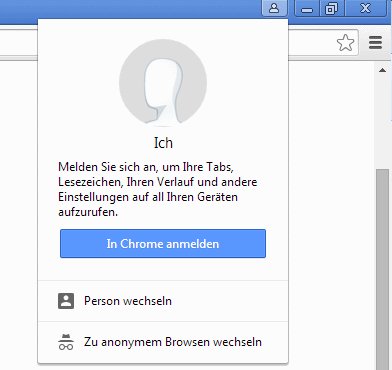
Falls das Feature bei euch noch nicht aktiv ist, ihr aber händeringend nach einer einfachen Möglichkeit für die Verwaltung mehrerer Nutzer im Google Chrome-Browser sucht, lest hier weiter: Google Chrome aktualisieren – Den Browser auf den neuesten Stand bringen. An anderer Stelle zeigen wir euch, wie man die Startseite in Google Chrome einrichten kann und wie ihr in Google Chrome Google als Suchmaschine benutzen könnt.